Captur е алтернатива на командата за заснемане на екран, базирана на GUI
Ако мразите да използвате изтощителна комбинация с бързи клавиши с 3 бутона за правене на екранни снимки на Mac, трябва да търсите опростена алтернатива, основана на GUI за команда за заснемане на екран на Mac. Има безброй скрийншот приложения за Mac, които предлагат огромен набор от функции, но рядко се налага да използваме разширени функции, като редактор на изображения след заснемане, екранни маркери, за да подчертаем конкретни площ и т.н. Captur е написана като алтернатива на командата за заснемане на родния екран на Mac. Той седи в лентата на системното меню, което ви позволява да заснемате цял екран, активно работно пространство, да вземете джаджа на работния плот или да изберете режим на избор, за да очертаете област, която ще бъде заснета. Той идва с прост екран за преглед на екрана за незабавен преглед на заснетата област, докато опцията за именуване на файлове ви позволява да добавяте предварително коригиране в заснетите заглавия на изображения. Освен това можете да вмъквате печати за дата и час в заснети заглавия на изображения и да превключвате между различни формати на изображения.
От лентата на системното меню изберете начина, по който искате да заснемете изображение. Просто изберете необходимата опция, област за заснемане и тя ще ви покаже визуализацията на заснетото изображение незабавно.
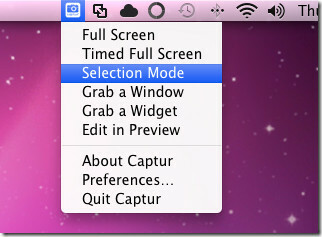
За да персонализирате опциите за именуване на файлове, изберете формат на изображението и за да зададете други опции, щракнете върху Предпочитания. Тук можете да въведете предварително определено име на файла, да изберете формат от списъка, да изберете местоположението на изхода и да активирате / деактивирате добавяне на печати за дата и час в заснети заглавия на изображението. Ако искате да получите визуализация на заснето изображение веднага след като направите екранна снимка, не забравяйте да активирате опцията QuickLook след Capture.

Режимът за избор ви позволява да очертаете областта, която искате да заснемете. Въпреки това, Хванете прозорец бързо улавя цял прозорец с едно щракване. Най- Време на цял екран трябва да се използва опция за заснемане на цялата площ на екрана.
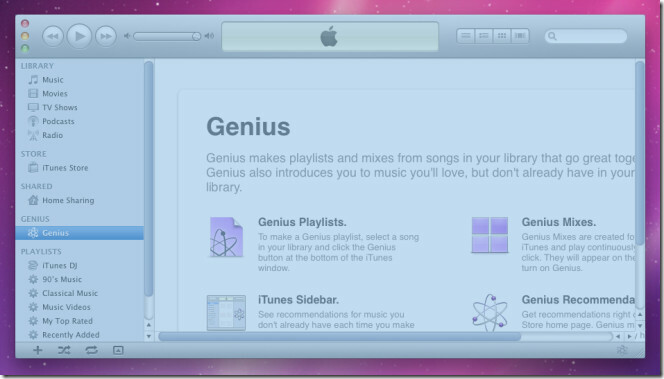
Captur е малко, олекотено и ефективно екранно приложение, което използва всички основни опции за заснемане на екрана. Работи на Mac 10.6.4 - 10.6.6
Изтеглете Captur
Търсене
скорошни публикации
Как да активирате споделянето на файлове в macOS
Настолните компютри, независимо от каква ОС работят, могат да говор...
Как да промените клавишната комбинация на екрана на macOS
macOS има най-добрата поддръжка на екрана и екранизацията на всяка ...
Как да настроите приложения по подразбиране за файлове и действия в Mac OS X
Ако сте нов в Mac или наскоро сте открили, че вашият Mac работи по-...



